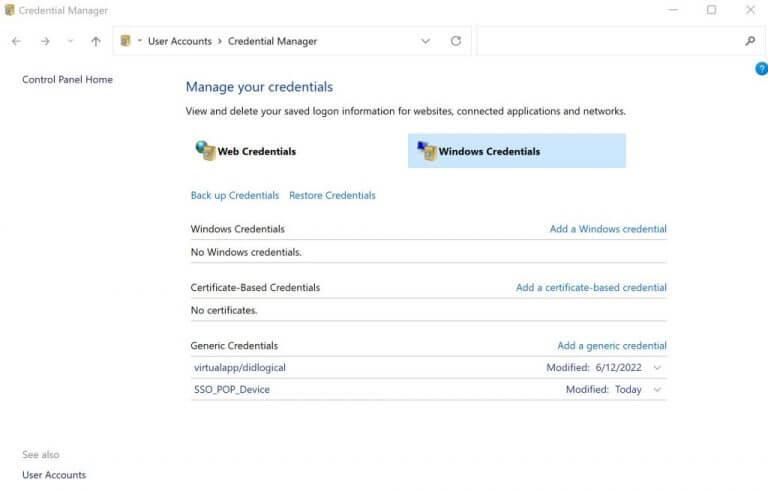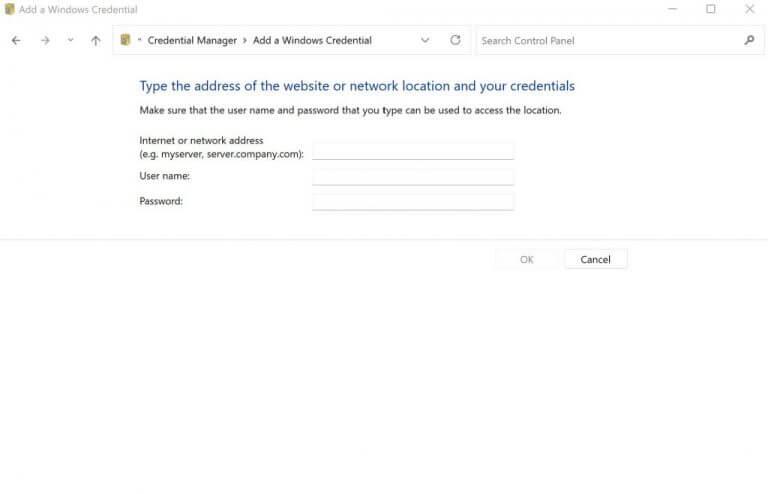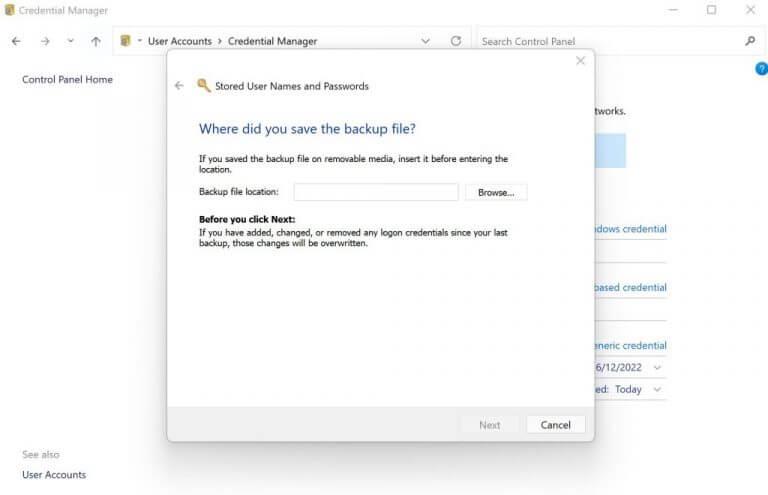Credential Manager es una herramienta de Windows que le permite almacenar su nombre de usuario y contraseñas relacionadas con sus aplicaciones de Windows para uso futuro. La información almacenada también incluye información relacionada con sus sitios web y aplicaciones.
Primero presente con Windows 7, ha existido desde entonces y se ha convertido en un elemento esencial de la experiencia del sistema operativo Windows. Si es un usuario habitual de Windows desde hace mucho tiempo pero no utiliza Credential Manager, este artículo es para usted.
A continuación, profundizaremos en todo lo que necesita saber para configurar y aprovechar al máximo Credential Manager en su PC con Windows. Entonces empecemos.
Cómo usar el Administrador de credenciales en Windows
En primer lugar, abramos el Administrador de Credenciales. Para comenzar, diríjase a la Menu de inicio barra de búsqueda, escriba «administrador de credenciales» y seleccione la mejor coincidencia.
Ahora, para verificar o editar las credenciales que ya guardó anteriormente, haga clic en Credenciales de Windows. Desde allí, haga clic en Editar. Ahora simplemente actualice el nombre de usuario y la contraseña y haga clic en Ahorrar.
Sin embargo, si no tiene ninguna credencial guardada en su PC, tendrá algo así como lo que tenemos aquí.
Agregar nuevas credenciales de usuario
Está bien editar su información antigua anterior. Pero, ¿qué sucede si desea ingresar nuevas credenciales de usuario utilizando Credential Manager? Así es como puedes hacer eso…
En su Credential Manager, bajo el Credencial de Windows pestaña una vez más, haga clic en Agregar un enlace de credencial de Windows.
Ingrese la dirección de red y las credenciales de usuario relevantes (es decir, nombres de usuario y contraseñas) y presione OK.
Obtenga una copia de seguridad de las credenciales
Otra forma peculiar de obtener nuevas credenciales es agregando sus credenciales previamente respaldadas. Así es cómo.
Sobre el Credenciales de Windows pestaña, haga clic en el Restaurar Credenciales Enlace. Haga clic en Navegar… y diríjase a la ubicación donde realizó la copia de seguridad de sus credenciales, generalmente un archivo .crd.
Haga clic en el archivo de copia de seguridad y luego haga clic en próximo.
presione el Ctrl + Alt + Eliminar para continuar con el proceso de restauración, escriba la contraseña y haga clic en próximo. Finalmente, haga clic en Finalizar para completar su proceso de restauración.
Aprender a usar Credential Manager en Windows
Escribir sus nombres de usuario y contraseñas una y otra vez no es exactamente útil. Al usar Credential Manager, no solo omite este paso invariable, sino que también tiene un lugar para almacenar todo en un solo lugar central.
Preguntas más frecuentes
¿Cómo eliminar la información de inicio de sesión con Credential Manager?
Cómo eliminar la información de inicio de sesión mediante Credential Manager. Siga estos pasos para eliminar una credencial de cuenta ya almacenada en Windows 10: Abra el Panel de control. Haga clic en Cuentas de usuario. Haga clic en Administrador de credenciales. Haga clic en la pestaña Credenciales de Windows (o Credenciales web). Seleccione la cuenta. Haga clic en el botón Eliminar.
¿Qué es el Administrador de credenciales en AutoCAD?
Credential Manager le permite ver y eliminar sus credenciales guardadas para iniciar sesión en sitios web, aplicaciones conectadas y redes. Para abrir el Administrador de credenciales, escriba administrador de credenciales en el cuadro de búsqueda de la barra de tareas y seleccione el panel de control del Administrador de credenciales. Seleccione Credenciales web o Credenciales de Windows para acceder a las credenciales que desea…
¿Cómo veo una contraseña en Credential Manager?
Pasos Abra el Administrador de credenciales. Escriba «credencial» en el cuadro de búsqueda, luego elija «administrador de credenciales» o «credenciales de Windows». Elija «Credenciales web» o «Credenciales de Windows». Si la contraseña es una contraseña de Internet, elija «Credenciales web». Ver la contraseña. Expanda la credencial con la flecha hacia abajo, luego elija «Mostrar».
¿Cómo usar Credential Manager en Windows 10?
El administrador de credenciales de Windows le permite ver, eliminar, agregar, hacer copias de seguridad y restaurar la información de inicio de sesión. ¿Cómo hacer? Bueno, puedes consultar los pasos detallados en la siguiente sección. Paso 1: Abra el Panel de control desde el cuadro de búsqueda. Escriba control en el cuadro de búsqueda. Haga clic en la función Panel de control del menú emergente.
¿Cómo crear un Administrador de Credenciales en Windows 10?
Escriba control en el cuadro y presione la tecla Intro. Paso 2: use el menú desplegable en la esquina superior derecha para cambiar el tipo de vista a íconos grandes o pequeños y vaya a Credential Manager. Paso 3: en la ventana Administrador de credenciales, verá dos categorías: Credenciales web y Credenciales de Windows.
¿Cómo cambio las credenciales de inicio de sesión predeterminadas en Windows 10?
1 Abra el Panel de control en Windows 10. 2 Haga clic en Cuentas de usuario. 3 Haga clic en Administrador de credenciales. 4 Haga clic en la pestaña Credenciales de Windows (o Credenciales web). 5 Seleccione la cuenta. 6 Haga clic en el botón Editar. Credenciales de Windows 7 Actualice el nombre de usuario y la contraseña según sea necesario. 8 Haga clic en el botón Guardar. Editar credencial de ventana
¿Qué es Credential Manager y cómo funciona?
Desde su debut en Windows 7, Credential Manager ha ayudado a los usuarios a almacenar sus credenciales web y de Windows en una ubicación conveniente que se puede administrar con solo unos pocos clics.
¿Cómo restaurar las credenciales de Windows 10 a otra computadora?
Después de completar los pasos, terminará con un archivo .crd que contiene todas sus credenciales web y de Windows 10 que puede importar a otra computadora o al mismo dispositivo después de una instalación limpia. Abra el Panel de control. Haga clic en Cuentas de usuario. Haga clic en Administrador de credenciales. Haga clic en la opción Restaurar credenciales.
¿Cómo elimino una credencial de mi cuenta?
Haga clic en el panel Credenciales. Desplácese sobre una de las credenciales y haga clic en Eliminar en el lado derecho de la pantalla. En la ventana Eliminar credencial, haga clic en ELIMINAR. Para obtener instrucciones sobre cómo agregar credenciales para usuarios individuales, consulte Otorgar o quitar acceso a las aplicaciones. ¿Fue útil?
¿Cómo eliminar o eliminar las credenciales de red de Windows 10?
Para eliminar o eliminar las credenciales de red de Windows 10, debe seguir los pasos a continuación. Paso 1: Repita del Paso 1 al Paso 4 en la sección Actualizar la información de inicio de sesión existente para navegar a la sección Credenciales de Windows.Paso 2: elija la cuenta de destino y luego haga clic en el botón Eliminar.
¿Cómo obtengo una licencia de usuario único para AutoCAD?
En la sección de información del producto, busque esto: Tipo de licencia: «ID de Autodesk» (Esto también se conoce como una licencia basada en _USUARIO). Inicie el software. En la pantalla Comencemos, haga clic en Usuario único (versiones 2019 y posteriores) o Iniciar sesión (versiones 2018 y anteriores).
¿Por qué certificarse con Autodesk?
Experimente una certificación que cierra la brecha entre la educación y la industria y lo ayuda a mantenerse a la vanguardia. Las experiencias de certificación de Autodesk ofrecen a los profesionales de la fabricación, la arquitectura, la ingeniería y la construcción una forma de integrar tecnologías líderes en el mercado con los conocimientos necesarios para descubrir y apropiarse de lo que sigue en su carrera. ¿Por qué certificar?
¿Cómo obtengo la certificación de AutoCAD?
Profesional certificado de AutoDesk: los candidatos con habilidades avanzadas en AutoCAD pueden obtener una certificación profesional certificada de AutoDesk. El programa ayuda a los candidatos a perfeccionar sus habilidades de AutoCAD para destacarse más en un mercado laboral competitivo. Este programa requiere al menos de 400 a 1200 horas de experiencia con el software AutoCAD.